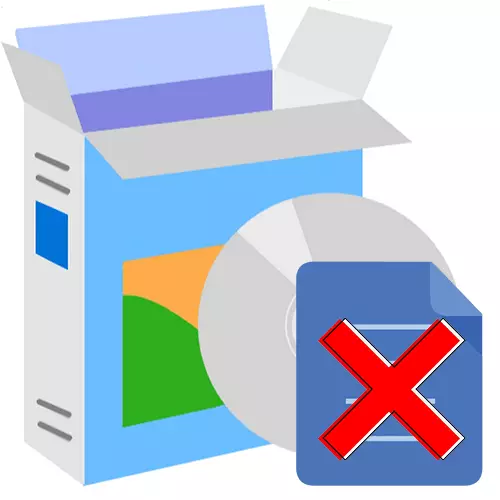
Калі дапусціць засмечаных назапашвальніка кампутара, гэта можа негатыўна адбіцца на яго прадукцыйнасці. Таму мэтазгодна рэгулярна праводзіць чыстку і пазбаўляцца ад непатрэбных файлаў, якія бязмэтна займаюць прастору на цвёрдым дыску. Многія распрацоўшчыкі займаюцца стварэннем праграмнага забеспячэння для камфортнага выдалення лішніх дадзеных з ПК, і сёння мы пра іх раскажам.
CCleaner
Цалкам дарэчы паставіць CCleaner першым у гэтым спісе, паколькі ён валодае мноствам карысных функцый і з'яўляецца выбарам большасці карыстальнікаў па ўсім інтэрнэце. У праграме магчыма як аўтаматычнае, так і ручное выдаленне непатрэбных файлаў і прыкладанняў, прычым дапускаецца праца як са іншым, так і са стандартным ПА ад распрацоўшчыкаў аперацыйнай сістэмы. Аўтаматычная ачыстка прылады ад смецця і аптымізацыя яго працы - гэта і ёсць асноўная скіраванасць дадзенага рашэння.
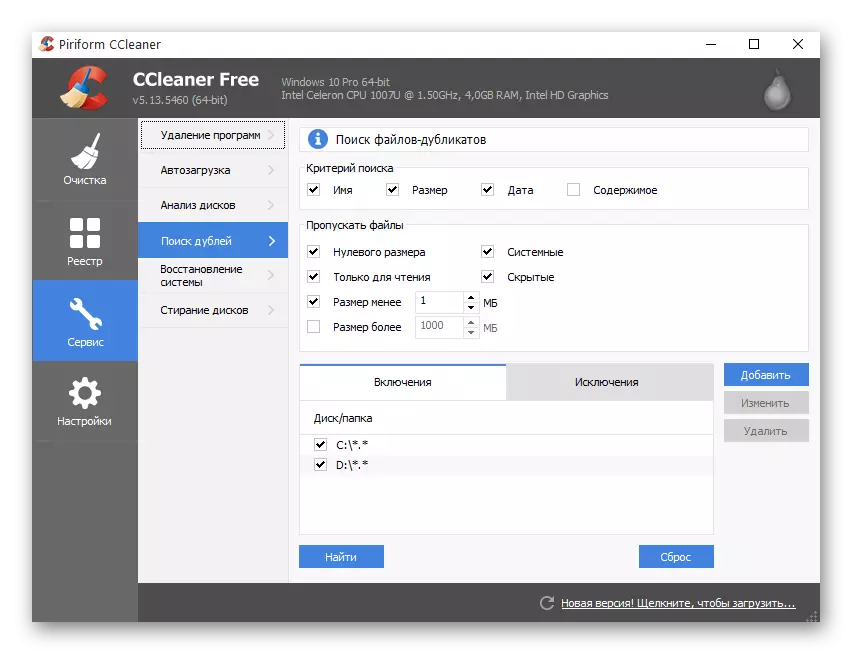
Базавыя функцыі працуюць аўтаматычна, карыстачу досыць толькі запусціць працэдуру. Дадатковыя магчымасці даступныя ў раздзеле «Сэрвіс» і кіруюцца ўручную. У іх ліку ёсць выдаленне ўсталяваных праграм, налада аўтазагрузкі пры запуску кампутара, аналіз жорсткага дыска, пошук і выдаленне файлаў-дубляў, аднаўленне сістэмы, а таксама сціранне дыскаў. Разгляданая рашэнне з'яўляецца бясплатным для хатняга карыстання, але час ад часу ўсё ж з'яўляюцца прапановы набыць версію Pro.
Урок: Настройка праграмы CCleaner
Advanced SystemCare
Advanced SystemCare - праграмнае рашэнне для комплекснай чысткі кампутара ад смеццевых файлаў, памылковых запісаў рэестра і шмат чаго іншага. Пасля запуску прыкладанне аналізуе сістэму і ўяўляе карыстачу кароткую зводку патэнцыйных праблем, размеркаваных па катэгорыях. Гэта могуць быць памылкі рэестра, пытанні прыватнасці і інтэрнэту, пашкоджаныя цэтлікі, смеццевыя файлы.
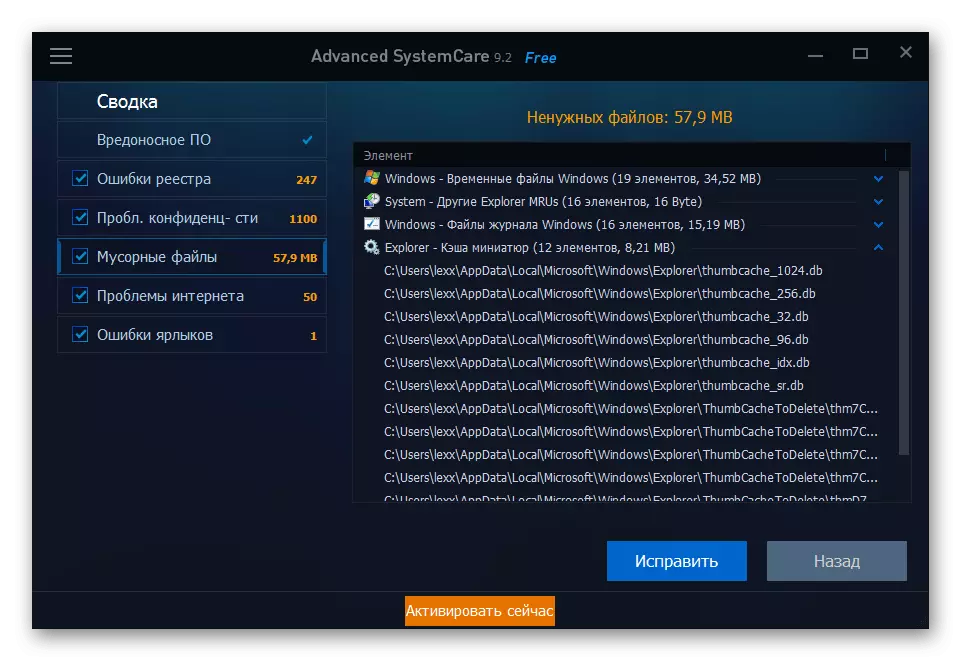
Праблемы можна вырашаць як выбарачна, клікнуўшы па адпаведнаму раздзелу, так і комплексна. Advanced SystemCare адлюстроўвае колькасць смеццевых аб'ектаў, а таксама памер займаемай імі памяці на цвёрдым дыску. Унутры катэгорыі усе гэтыя файлы адлюстроўваюцца падрабязна з назвай, размяшчэннем на дыску і іншымі дадзенымі. Дадатак распаўсюджваецца на бясплатнай аснове і надзелены рускамоўным інтэрфейсам. З недахопаў варта адзначыць недасканалыя алгарытмы, якія могуць негатыўна адбіцца на наладах сістэмы і сеткі.
Чытайце таксама: Праграмы для ачысткі ПК ад смецця
Carambis Cleaner
Carambis Cleaner - гэта яшчэ адзін універсальны інструмент, які дазваляе аптымізаваць працу сістэмы і пазбавіцца ад непатрэбнага смецця. Ужо пасля першага запуску прыкладанне аўтаматычна праверыць сістэмныя і часовыя файлы, а таксама выканае аналіз браўзэра і рэестра. Гэта дазволіць выявіць актуальныя праблемы, якія запавольваюць кампутар, і выправіць іх у аўтаматычным рэжыме.
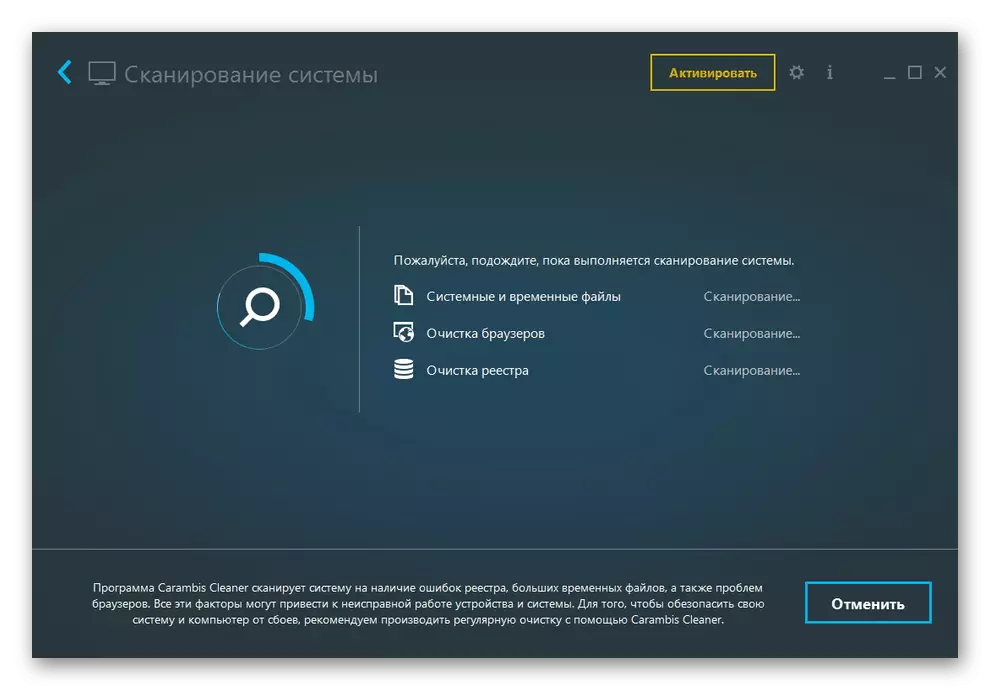
У Carambis Cleaner магчымы пошук дублікатаў, даступна выдаленне праграм і файлаў, рэалізавана налада спісу аўтазапуску прыкладанняў пры загрузцы аперацыйнай сістэмы. Пры гэтым аб'екты выдаляюцца цалкам і не пакідаюць слядоў на цвёрдым дыску. Інтэрфейс выкананы на рускай мове, але само рашэнне з'яўляецца платным, даступная пробная версія.
Glary Utilities
На чарзе цэлая бібліятэка розных утыліт для аптымізацыі кампутара. Прадугледжаны як рэжым для прасунутых карыстальнікаў, дзе ўсе параметры ўсталёўваюцца ўручную, так і просты рэжым, дзе дастаткова выбраць раздзелы, якія маюць патрэбу ў праверцы, і запусціць працэдуру. Glary Utilities дазваляе ачысціць рэестр, выправіць праблемныя цэтлікі, выдаліць шпіёнскае ПА, аднавіць дыск, наладзіць аўтазапуск і, вядома, выдаліць непатрэбныя файлы.
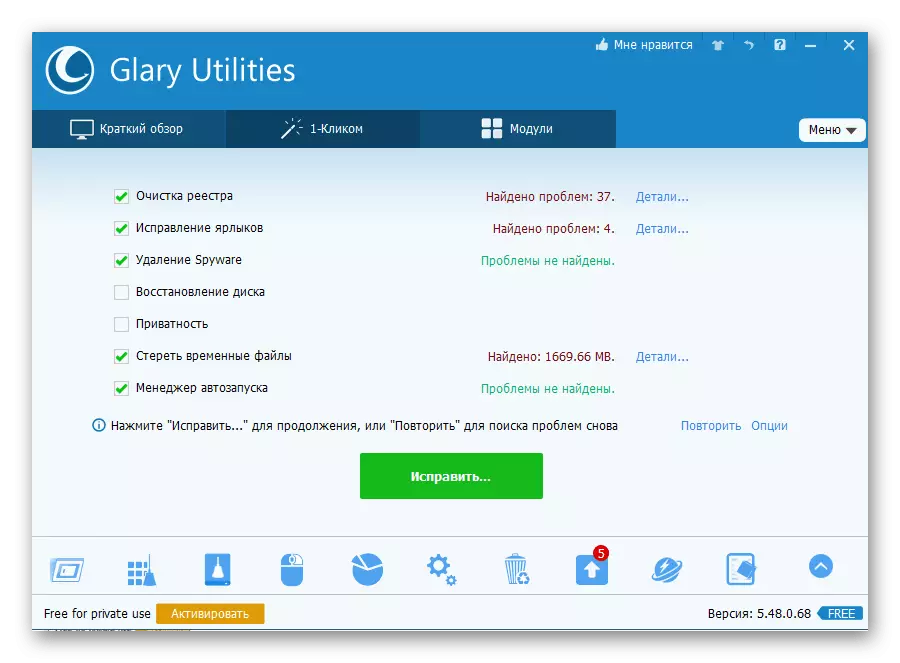
Прасунутая праца з рашэннем мае на ўвазе выкарыстанне розных модуляў, падзеленых на катэгорыі: «Ачыстка», «Аптымізацыя», «Бяспека», «Файлы і тэчкі», «Сэрвіс». У кожнай з іх прадугледжана некалькі зручных опцый, якія можна выкарыстоўваць асобна з дадатковымі параметрамі. Glary Utilities мае просты інтэрфейс на рускай мове, даступны нават для пачаткоўцаў карыстальнікаў, аднак тут прысутнічае шмат лішніх утыліт, якія спатрэбяцца далёка не ўсім.
Wise Disk Cleaner
Wise Disk Cleaner - шматфункцыянальнае рашэнне, у якім засяроджана мноства функцый для дбайнай ачысткі кампутара. Даступна некалькі алгарытмаў для выдалення файлаў: хуткая, глыбокая, аўтаматычная і сістэмная. У кожным выпадку выкарыстоўваюцца асобныя параметры, а праца вырабляецца з рознымі сектарамі памяці. Напрыклад, сістэмная ачыстка дазваляе пазбавіцца ад састарэлых або лішніх кампанентаў АС. Гэта могуць быць невыкарыстоўваныя шрыфты, ўзоры медыяфайлаў і многае іншае.
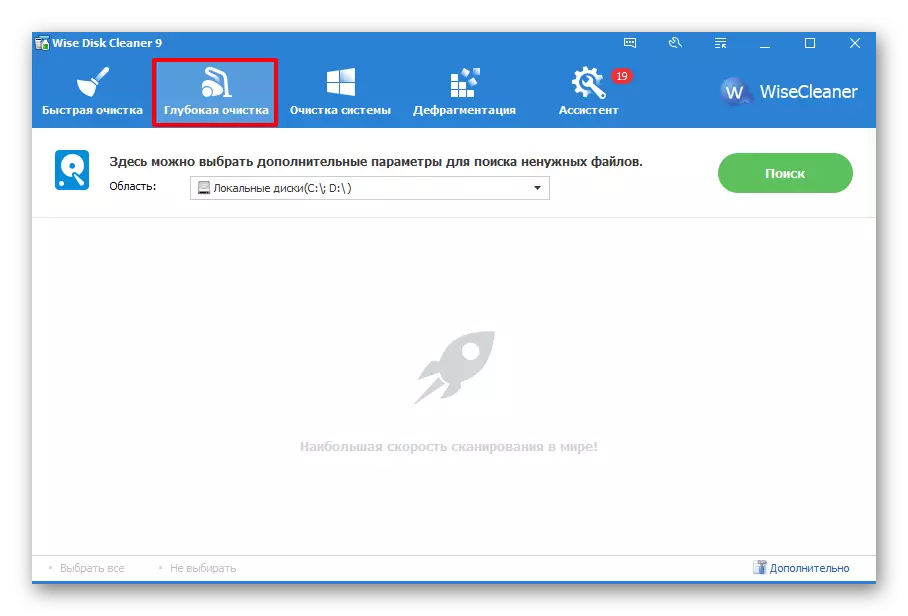
З дапамогай аўтаматычнай ачысткі можна ўсталяваць перыяд часу, паміж якім праграма будзе самастойна сканаваць і чысціць кампутар ад смеццевых аб'ектаў. Акрамя гэтага, прадугледжаны раздзел для дэфрагментацыі жорсткага дыска. Wise Disk Cleaner можна ўсталяваць бясплатна з афіцыйнага сайта распрацоўніка. Інтэрфейс выкананы ў сучасным і зручным стылі з падтрымкай рускай мовы. З недахопаў варта вылучыць тое, што ўстаноўка прыкладання суправаджаецца загрузкай дадатковых праграм.
System Mechanic
System Mechanic - умоўна-бясплатнае ПА з наяўнасцю мноства інструментаў для дбайнай дыягностыкі сістэмы з наступным выпраўленнем памылак і выдаленнем смеццевых праграм і тэчак. Працуе яно прыкладна па тым жа прынцыпе, што і папярэднія рашэнні. Адразу пасля ўваходу карыстачу прапануецца правесці павярхоўную або глыбокую праверку. Пасля працэдуры будуць адлюстраваныя знойдзеныя памылкі і файлы. Застаецца толькі азнаёміцца з вынікамі і запусціць алгарытм іх выдалення.
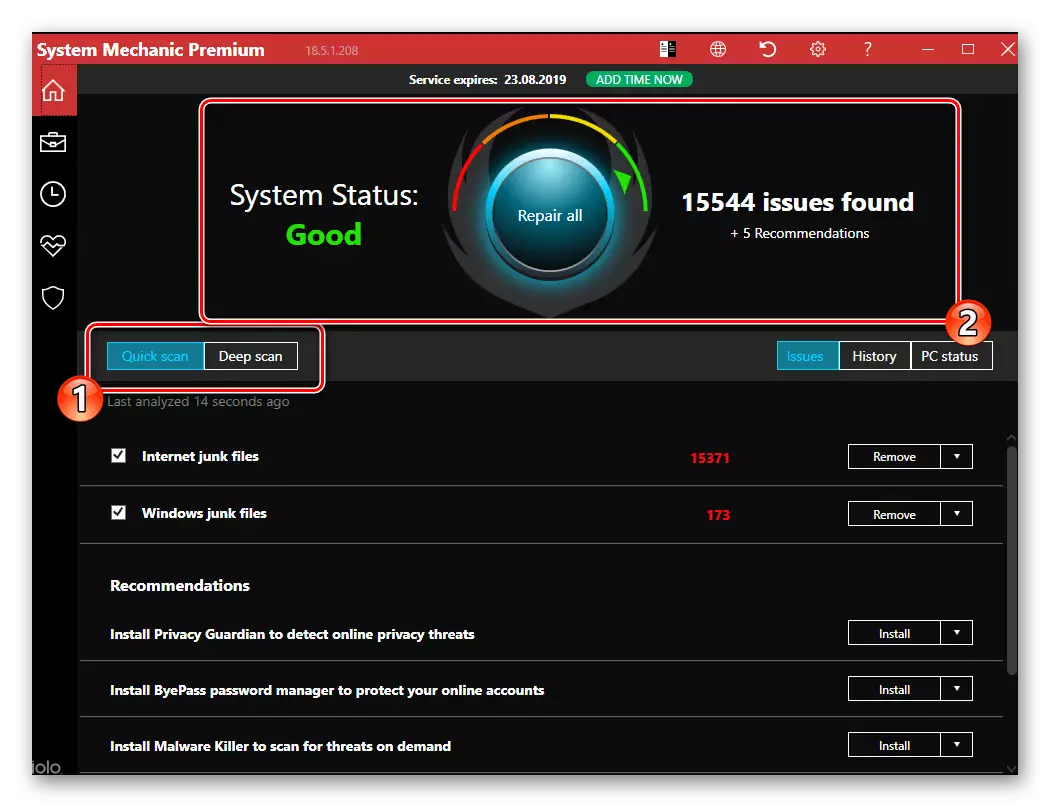
Прадугледжана магчымасць выбарачнага сканавання, пры якім можна праверыць ўвесь ПК, інтэрнэт, раздзел аперацыйнай сістэмы або рэестр. Пасля выбару падыходнага інструмента адкрываецца дадатковае акно, дзе неабходна задаць дадатковыя налады. Для кожнай катэгорыі яны розныя, а для атрымання падрабязнай інфармацыі дастаткова націснуць на значок у выглядзе пытання. Даступныя і іншыя опцыі для аптымізацыі працы кампутара, такія як павышэнне прадукцыйнасці ў рэальным часе, бяспека сістэмы, яе аўтаматычнае абслугоўванне. На жаль, руская мова адсутнічае, а многія ўтыліты даступныя толькі пры куплі поўнай версіі.
JetClean
JetClean - добры аналаг CCleaner і Advanced SystemCare, які пазіцыянуецца распрацоўшчыкамі як больш зручнае і шматфункцыянальнае рашэнне. З яго дапамогай можна аптымізаваць працу Windows, выдаліць смеццевыя праграмы і файлы, а таксама засцерагчы дадзеныя карыстальніка ад зламыснікаў. Як і ў Wise Disk Cleaner, даступная функцыя «1-Click» (асноўная ўкладка) для звычайных карыстальнікаў. Праграма працуе з рэестрам, кампанентамі АС, прыкладаннямі, цэтлікамі і вінчэстарам ў цэлым.
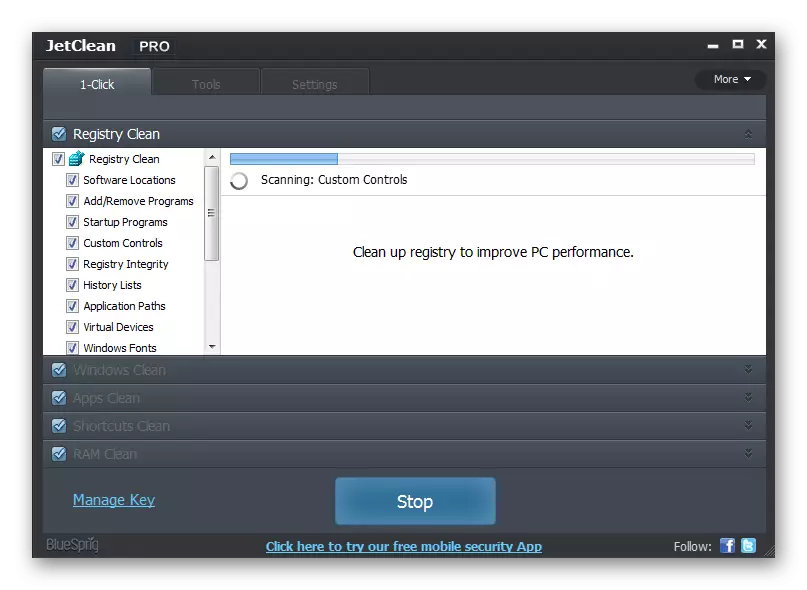
У другой ўкладцы прадугледжаны дадатковыя інструменты аптымізацыі. Тут адлюстроўваецца інфармацыя аб сістэме, устаноўленыя прыкладання і іншая інфармацыя. Пры выбары адпаведнай функцыі можна аптымізаваць аўтазагрузку, выбарачна выдаліць пэўныя файлы або павысіць прадукцыйнасць кампутара. Разгляданая рашэнне падтрымлівае аўтаматычны рэжым з наладжвальнай перыядычнасцю функцыянавання, а абнаўлення загружаюцца самастойна.
Спампаваць апошнюю версію JetClean з афіцыйнага сайта
Eraser
У Eraser можна цалкам выдаліць непатрэбныя файлы з кампутара такім чынам, каб іх нельга было аднавіць з жорсткага дыска пазней. Пры гэтым праграма працуе нават з зашыфраванымі аб'ектамі, атрымаць доступ да якіх не так проста. Рашэнне інтэгруецца ў «Правадыр» Windows, дзякуючы чаму для выканання працэдуры не давядзецца кожны раз запускаць акно - асноўныя опцыі даступныя ў кантэкстным меню. У наладах усталёўваецца адзін з 14 метадаў выдалення.
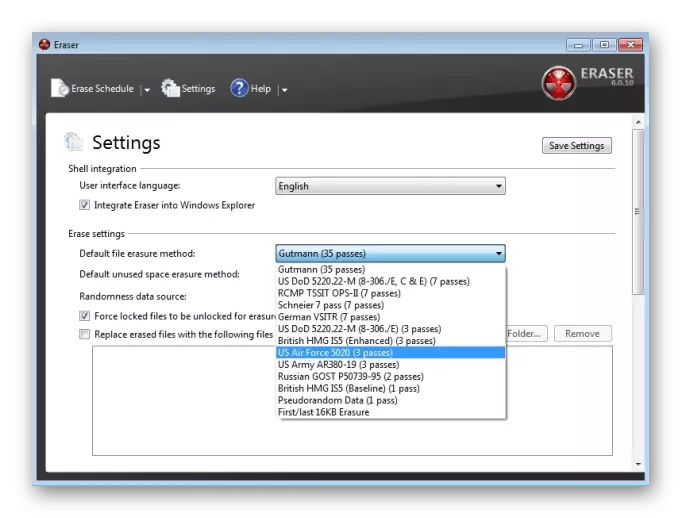
Даступная дэфрагментацыя жорсткага дыска, аўтаматычная ачыстка кошыка, ўстаноўка раскладу, а таксама павышэнне бяспекі пры працы ў інтэрнэце. У Eraser прадугледжаны алгарытм для поўнага выдалення ўсіх слядоў знаходжання ў сеткі. Спампаваць прыкладанне можна бясплатна, але варта адзначыць, што рускамоўны інтэрфейс у ім адсутнічае. Не падыйдзе для пачаткоўцаў карыстальнік, паколькі мае даволі няпростую функцыянальнасць.
Спампаваць апошнюю версію Eraser з афіцыйнага сайта
Такім чынам, не абавязкова «шарсціць» ўвесь жорсткі дыск і ўручную выдаляць назапашаныя смеццевыя файлы. Дастаткова ўсталяваць праграмнае забеспячэнне, прызначанае для аптымізацыі працы кампутара і якое дазваляе не толькі пазбавіцца ад непатрэбных аб'ектаў на назапашвальніку кампутара, але і аптымізаваць яго працу з дапамогай дадатковых інструментаў.
